SamsungのスマートフォンでGalaxy AIをオフにする方法

Samsung の携帯電話で Galaxy AI を使用する必要がなくなった場合は、非常に簡単な操作でオフにすることができます。 Samsung の携帯電話で Galaxy AI をオフにする手順は次のとおりです。
iOS 18 では、iPhone のカレンダー アプリから直接リマインダーを表示、作成、編集、削除できるようになりました。これにより、カレンダーでのリマインダーの作成やその他のタスクの実行がはるかに簡単になります。また、iPhone カレンダーに多くのリマインダーを追加した場合は、不要になったリマインダーも削除する必要があります。以下の記事では、iPhone のカレンダーからリマインダーを削除する方法について説明します。
iPhoneのカレンダーからリマインダーを非表示にする方法
リマインダーを非表示にすると、リマインダーはアプリ内に残りますが、カレンダーを表示して必要に応じてすぐに再度表示できるように非表示になります。
ステップ1:
カレンダー アプリケーション インターフェイスで、下のカレンダー項目をクリックします。これにより、カレンダー リマインダーを含むカレンダー表示インターフェイスが表示されます。
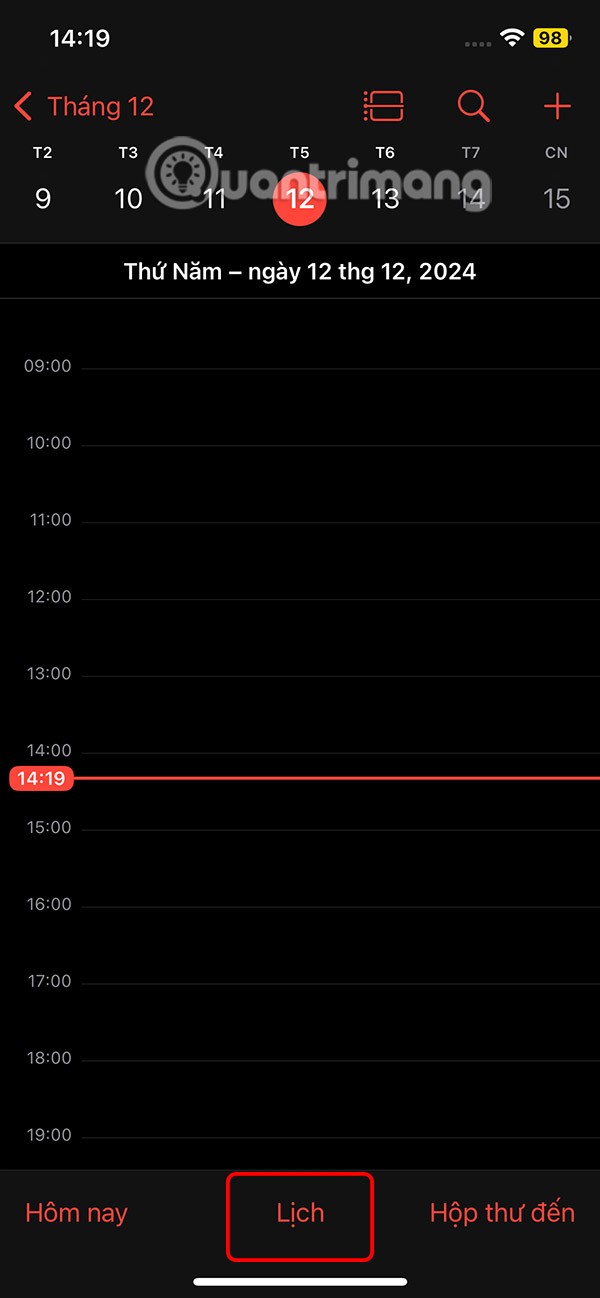
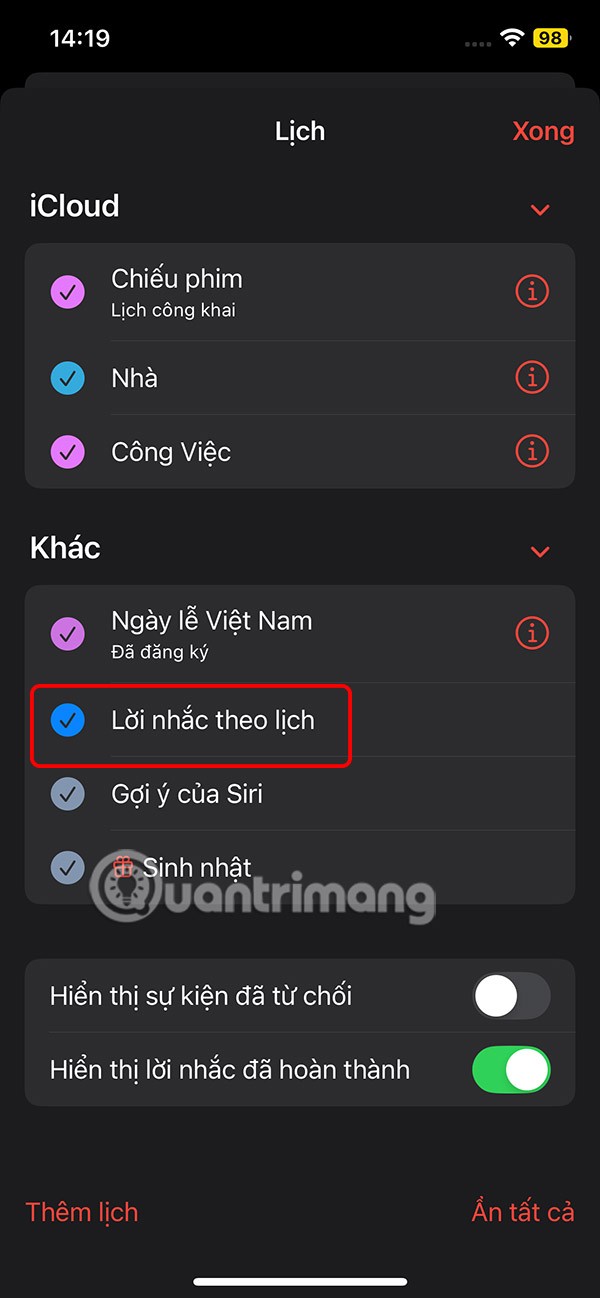
ステップ2:
「スケジュールされたリマインダー」のチェックを外し、右隅の「完了」をクリックして保存します。
この方法では、リマインダーはカレンダー アプリから削除されるのではなく、カレンダー内で非表示になります。

iPhoneカレンダーからリマインダーを削除する方法
ステップ1:
カレンダー アプリに戻り、削除したい日のリマインダーをタップします。
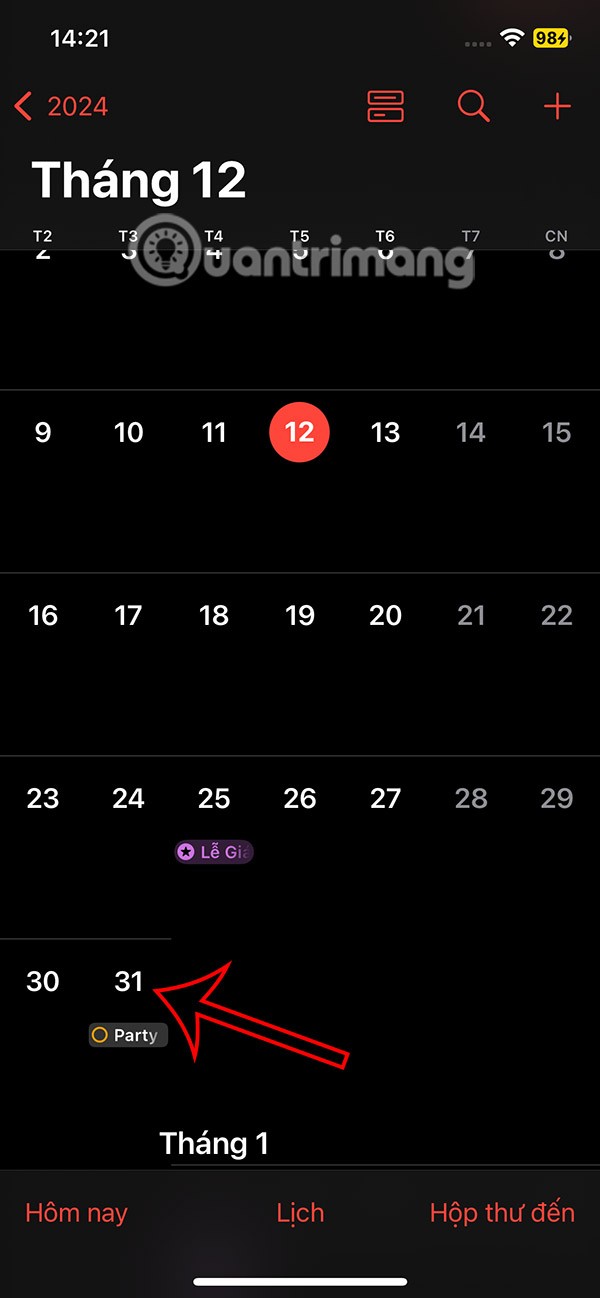
ステップ2:
カレンダー アプリにリマインダー オプション インターフェイスを表示します。この時点で、ユーザーは下の「リマインダーを削除」をクリックします。
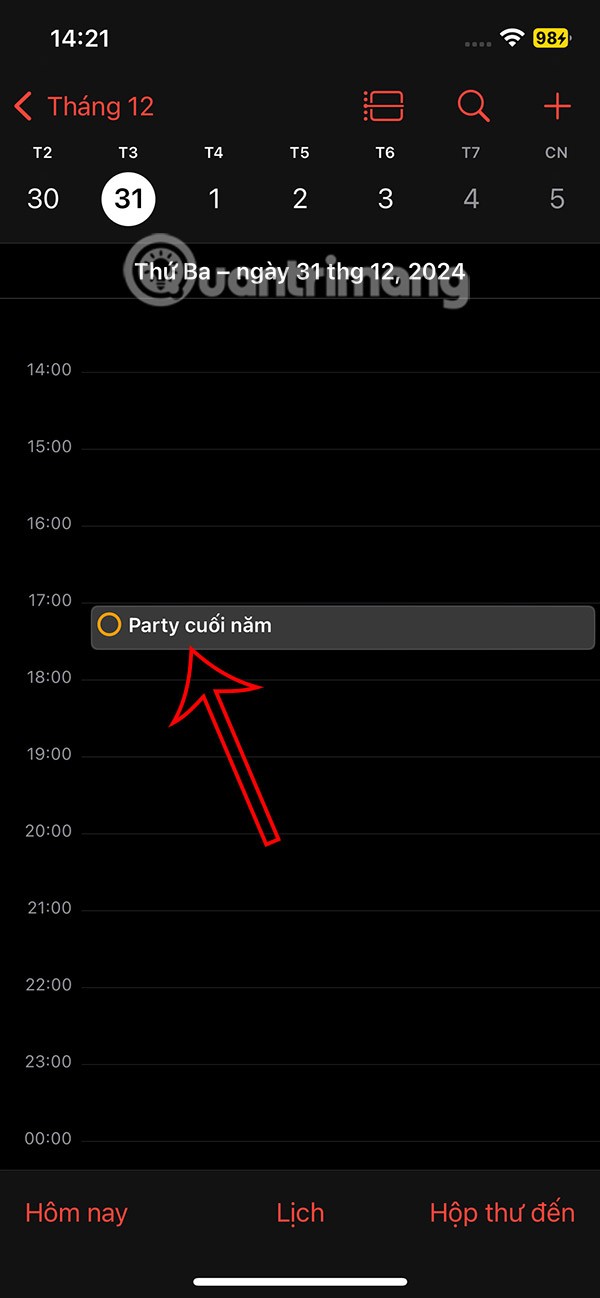
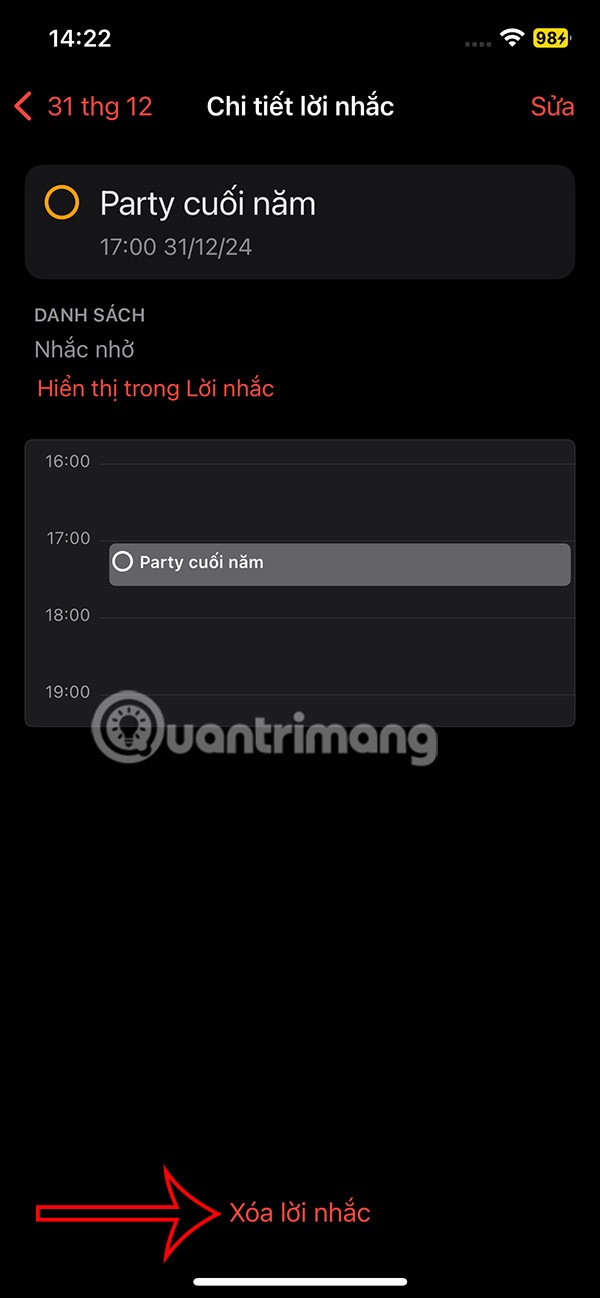
最後に、下の「リマインダーを削除」をクリックして、iPhone カレンダーのリマインダーを削除すれば完了です。

リマインダーを削除すると、リマインダーの「最近削除した項目」リストに移動されます。リマインダーは 30 日間保存された後、完全に削除されます。
Samsung の携帯電話で Galaxy AI を使用する必要がなくなった場合は、非常に簡単な操作でオフにすることができます。 Samsung の携帯電話で Galaxy AI をオフにする手順は次のとおりです。
InstagramでAIキャラクターを使用する必要がなくなったら、すぐに削除することもできます。 Instagram で AI キャラクターを削除するためのガイドをご紹介します。
Excel のデルタ記号 (Excel では三角形記号とも呼ばれます) は、統計データ テーブルで頻繁に使用され、増加または減少する数値、あるいはユーザーの希望に応じた任意のデータを表現します。
すべてのシートが表示された状態で Google スプレッドシート ファイルを共有するだけでなく、ユーザーは Google スプレッドシートのデータ領域を共有するか、Google スプレッドシート上のシートを共有するかを選択できます。
ユーザーは、モバイル版とコンピューター版の両方で、ChatGPT メモリをいつでもオフにするようにカスタマイズすることもできます。 ChatGPT ストレージを無効にする手順は次のとおりです。
デフォルトでは、Windows Update は自動的に更新プログラムをチェックし、前回の更新がいつ行われたかを確認することもできます。 Windows が最後に更新された日時を確認する手順は次のとおりです。
基本的に、iPhone で eSIM を削除する操作も簡単です。 iPhone で eSIM を削除する手順は次のとおりです。
iPhone で Live Photos をビデオとして保存するだけでなく、ユーザーは iPhone で Live Photos を Boomerang に簡単に変換できます。
多くのアプリでは FaceTime を使用すると SharePlay が自動的に有効になるため、誤って間違ったボタンを押してしまい、ビデオ通話が台無しになる可能性があります。
Click to Do を有効にすると、この機能が動作し、クリックしたテキストまたは画像を理解して、判断を下し、関連するコンテキスト アクションを提供します。
キーボードのバックライトをオンにするとキーボードが光ります。暗い場所で操作する場合や、ゲームコーナーをよりクールに見せる場合に便利です。ノートパソコンのキーボードのライトをオンにするには、以下の 4 つの方法から選択できます。
Windows を起動できない場合でも、Windows 10 でセーフ モードに入る方法は多数あります。コンピューターの起動時に Windows 10 をセーフ モードに入れる方法については、WebTech360 の以下の記事を参照してください。
Grok AI は AI 写真ジェネレーターを拡張し、有名なアニメ映画を使ったスタジオジブリ風の写真を作成するなど、個人の写真を新しいスタイルに変換できるようになりました。
Google One AI Premium では、ユーザーが登録して Gemini Advanced アシスタントなどの多くのアップグレード機能を体験できる 1 か月間の無料トライアルを提供しています。
iOS 18.4 以降、Apple はユーザーが Safari で最近の検索を表示するかどうかを決めることができるようになりました。













